* Dette innlegget er en del av iPhone LifeNyhetsbrevet dagens tips. Melde deg på. *
Å ha en nylig iPhone-sikkerhetskopi kan forhindre tap av viktige data i tilfelle enheten din noen gang blir stjålet eller ødelagt. For å holde de lagrede dataene sikre, er det viktig å kryptere sikkerhetskopien. Faktisk kan enkelte ting, som passord, helseappdata og Wi-Fi-innstillinger, ikke sikkerhetskopieres med mindre sikkerhetskopien er kryptert.
I slekt: iCloud-sikkerhetskopiering mislyktes? Hvorfor din iPhone ikke vil sikkerhetskopiere og hvordan du fikser det
Viktig: Inntil nylig, hvis du ønsket å kryptere iPhone-sikkerhetskopien din, gjorde du det gjennom iTunes. Siden iTunes har byttet til Apple Music med macOS Catalina, hvis du kjører macOS Catalina eller nyere, vil du gjøre dette i Finder. Hvis du kjører macOS Mojave eller tidligere, vil du fortsatt bruke iTunes.
Slik krypterer du iPhone-sikkerhetskopien:
- Åpne på en Mac som kjører macOS Catalina eller nyere Finner. Hvis du kjører macOS Mojave eller tidligere, åpne iTunes.
- Koble iPhone (eller annen enhet) til datamaskinen, eller bruk Wi-Fi-synkronisering.
- Trykk på enheten i Finder eller iTunes.
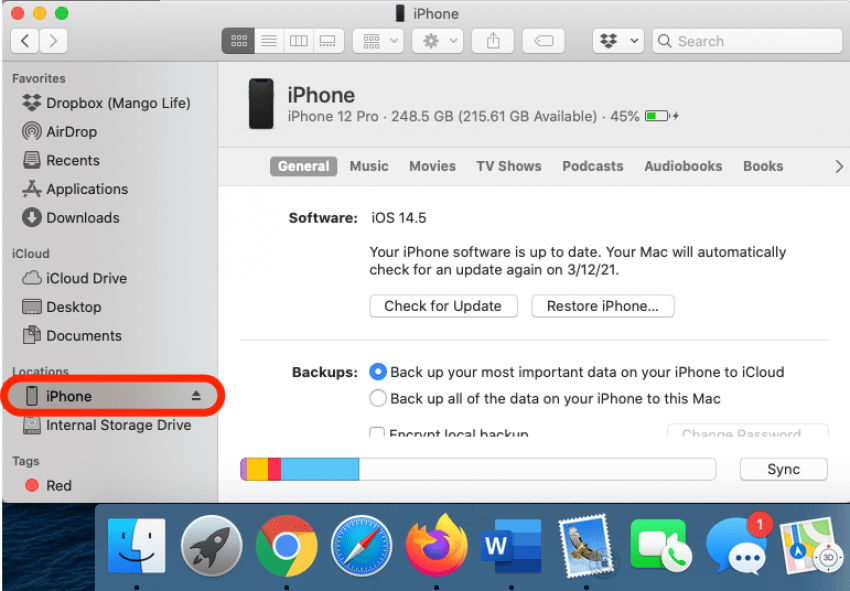
- Hvis du er på iTunes, klikker du på Sammendrag-fanen.
- Hvis det ikke allerede er merket av, merk av i boksen Krypter sikkerhetskopi av [enhet].
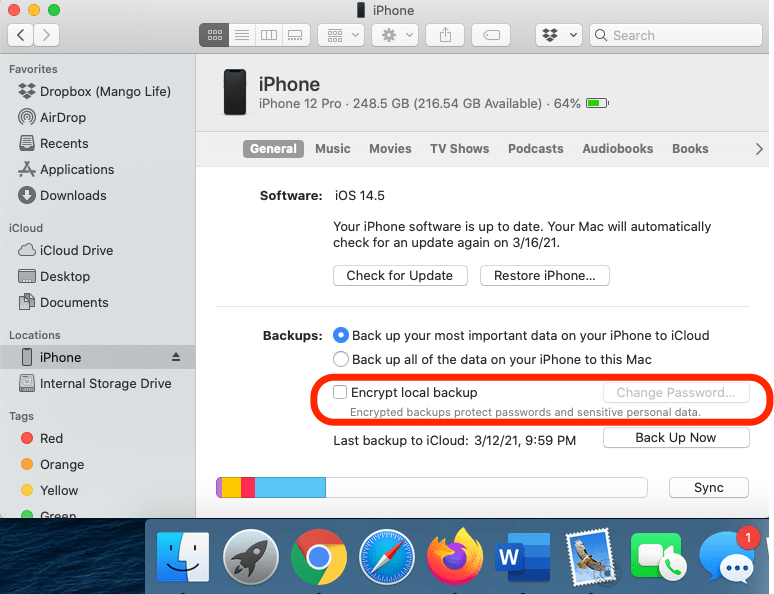
- Du vil da bli bedt om å opprette et passord spesifikt for den sikkerhetskopien.
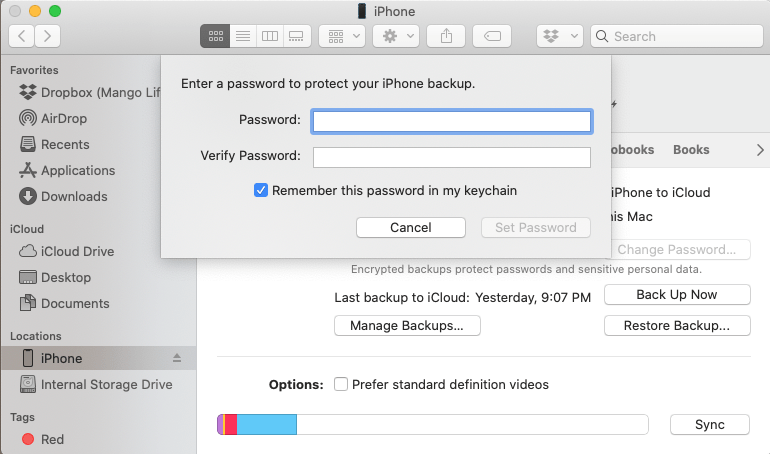
Husk å huske passordet ditt eller oppbevar det på et trygt sted, siden du ikke vil kunne gjenopprette enheten med en kryptert sikkerhetskopi eller slå av sikkerhetskopikryptering hvis du glemmer det. Du vil imidlertid fortsatt kunne lage og bruke iCloud-sikkerhetskopier. For flere måter å holde informasjonen din trygg på, sjekk ut vår Dagens tips.